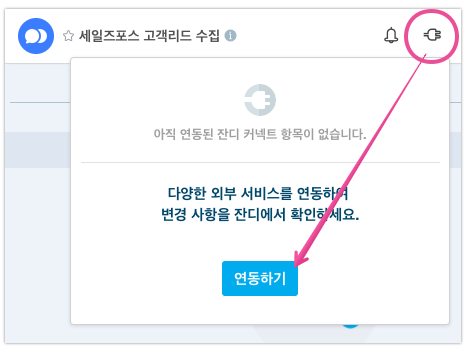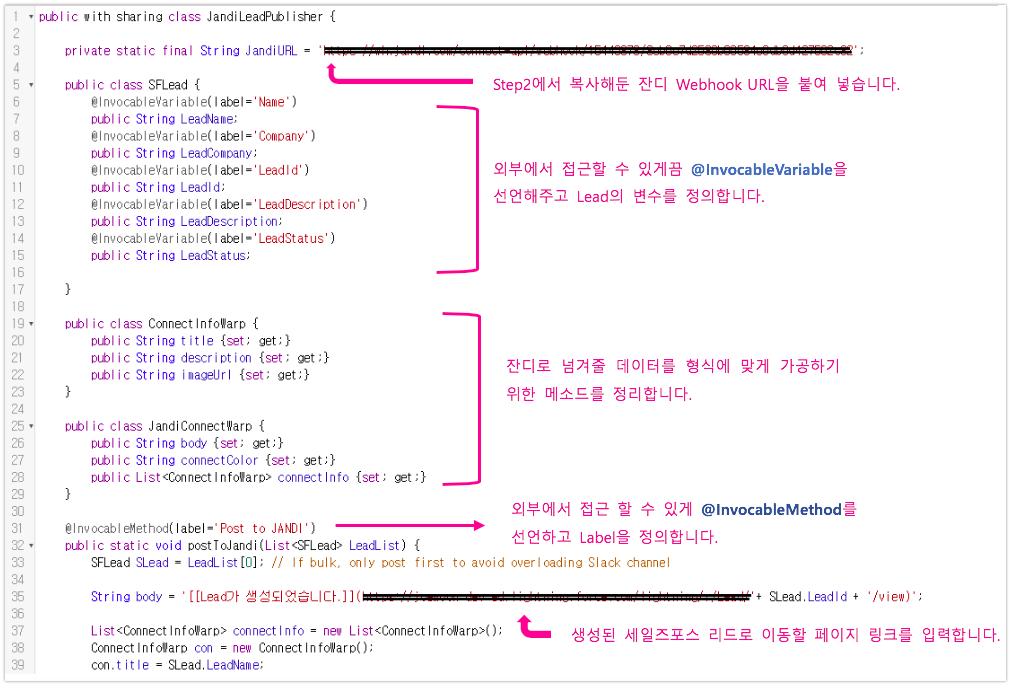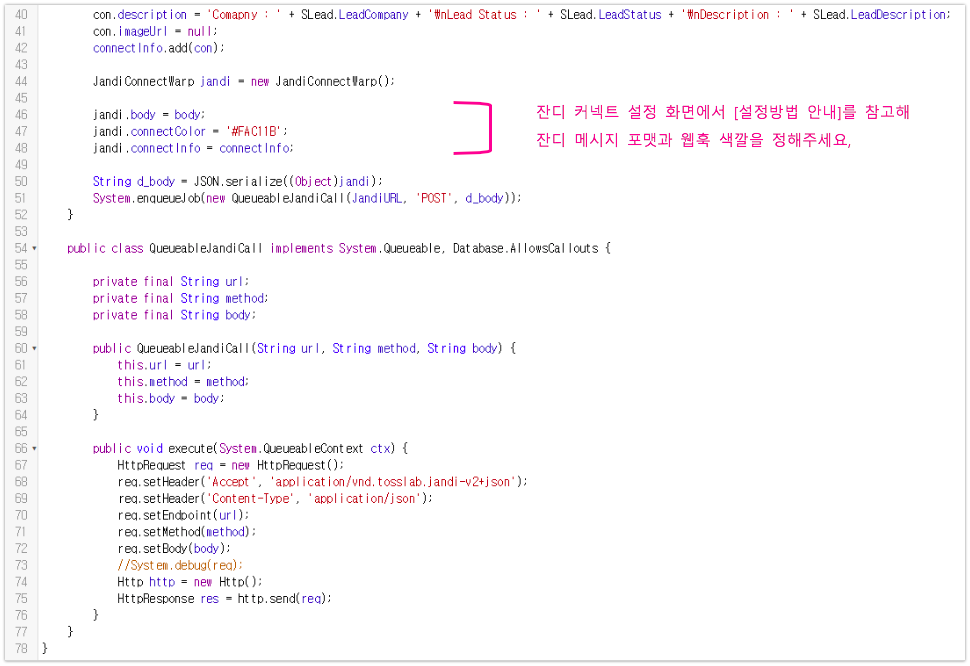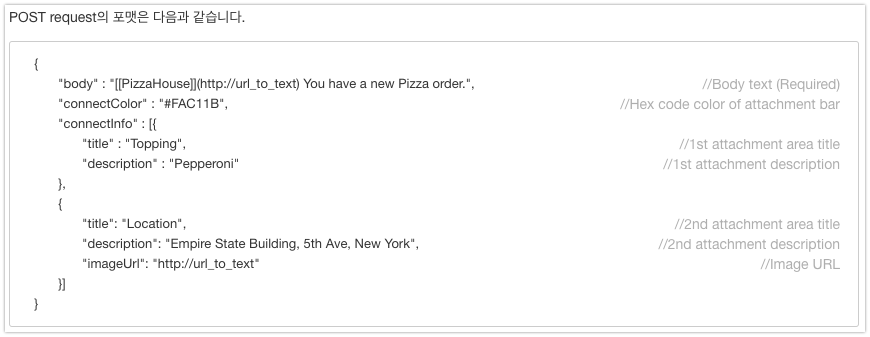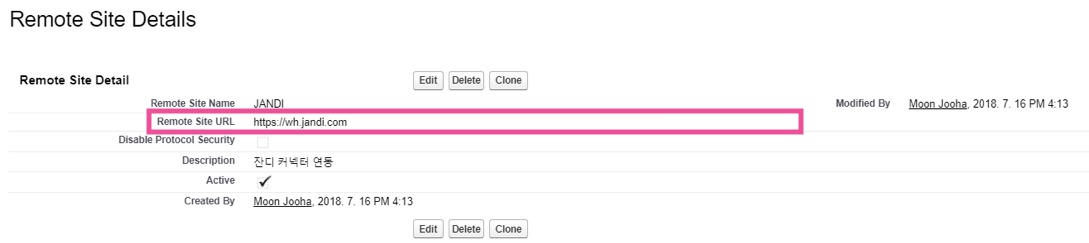세일즈포스(Salesforce) 고객 리드, 잔디로 받아보기
세일즈포스(Salesforce) 고객 리드
잔디로 받아보기
안녕하세요 변재경입니다. (링크드인 프로필 보기)
JCC(JANDI Certified Consultant)로 처음 글을 쓰게 되었습니다.
클라우드 CRM 영업을 하면서 고객들을 통해 오히려 잔디를 알게 되었고, 일원화된 업무 협업툴의 매력에 빠져 JCC로 활동하게 되었습니다.
영업 직군에서 일을 하면서 고객 리드를 수집하고 이를 팀원들과 공유하는 부분에 대해서 자연스럽게 고민을 많이 하게 되었는데요, 세일즈포스(Salesforce)와 잔디를 연동해서 그 문제의 해결책을 저는 찾았습니다. 그럼 저만의 스마트워크 비법인 ‘세일즈포스 고객 리드를 잔디로 받아보기’ 방법을 알려드리겠습니다.
잔디 커넥트 웹훅을 활용한 세일즈포스 연동하기
세일즈포스(Salesforce)는 글로벌 No.1 CRM 답게 국내에서도 많은 분들이 사용하고 있습니다. 세일즈포스는 영업팀에서 영업 정보를 공유하고 리포트 하는 솔루션이기 때문에 실시간 영업정보를 다양한 채널에서 받아보는 것이 매우 중요합니다.
당연히 세일즈포스 자체의 워크플로우를 통해서 이메일이나 앱 푸시로 실시간 영업정보를 받아볼 수 있지만, 잔디와 연동하면 더욱 효율적으로 알림을 받아 일을 할 수 있고, 세일즈포스를 이용하지 않는 다른 부서의 팀원들도 잔디 메시지로 토픽 내부에서 고객들의 정보를 동시에 공유 받을 수 있는 장점이 생깁니다.
그럼 세일즈포스를 잔디 커넥트의 Incoming Webhook(인커밍 웹훅) 항목과의 연동을 시작해볼까요?
참고로, 잔디 블로그에서 여러번 소개된 Zapier라는 연동 서비스를 활용해서 잔디 커넥트와 세일즈포스를 연동하는 방법은 Zapier의 유료 플랜으로만 가능해서 이번에 저는 살짝 Salesforce Apex라는 언어로 코딩하는 방식을 정리했습니다. Salesforce Admin이시라면 내부 팀원 분들의 도움 없이도 쉽게 따라하실 수 있을 것 같습니다. :)
세일즈포스-잔디의 연동에 필요한 항목(Object)은 보통 ‘Lead(잠재고객), Opportunity(영업 기회), Event(일정)’ 3가지가 될 것 같습니다.
오늘은 그 중 새로 접수된 잠재고객 리드(Lead)를 잔디로 받아보는 방법을 알려드릴게요.
Step 1.
세일즈포스 알림을 받을 잔디 토픽을 선택해주세요. 토픽 상단에 [플러그 모양 아이콘] – 잔디 커넥트 [연동 항목 추가하기] 버튼을 클릭해서 나타나는 페이지에서 인커밍 웹훅(Incoming Webhook) 항목 추가하기를 선택합니다.
Step 2.
잔디 커넥트 인커밍 웹훅 설정 창에서 만들어진 Webhook URL을 복사해 둡니다.
메시지를 수신할 토픽은 이미 Step 1에서 선택이 되어있으실 것으로 예상됩니다. 알림을 주는 봇 친구(?)의 프로필 이름과 사진도 선택해서 넣어주세요.
[설정 저장하기]를 클릭해 웹훅 항목이 정상적으로 추가되면, 잔디 쪽 연동 준비는 끝났습니다!
Step 3.
이제 세일즈포스로 이동하여 설정을 해보겠습니다.
3.1) 세일즈포스에 로그인하고 [Setup] – [Custom Code] – [Apex Classes]로 이동합니다. (관리자 계정으로 접근 가능합니다.)
3.2) 세일즈포스의 데이터 값을 잔디로 보내줄 Apex Class를 정의합니다.
잔디 인커밍 웹훅 설정방법 안내에 이렇게 쓰여져 있습니다.
그 예시는 아래 이미지와 같아요. 첫번째 말풍선 부분의 body와 두번째 말풍선 부분의 description으로 인커밍 웹훅 메시지는 구성되어 있고, connectColor는 description 부분의 색깔을 지정할 수 있습니다.
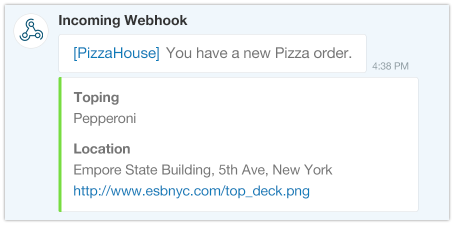
3.3) Apex Class 정의 후 [Setup] – [Process Automation] – [Process Builder]로 이동합니다.
Step 4.
New 버튼을 클릭해 [Process Builder]를 생성합니다.
4.1) 새로운 고객정보의 리드가 생성 시 Process가 시작되도록 만들겠습니다.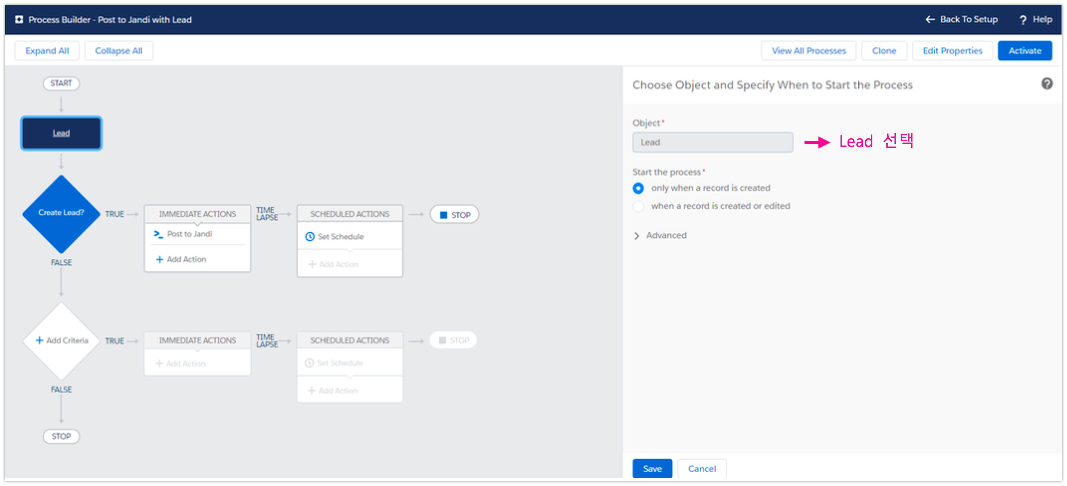
4.2) 리드 생성 시 Process Builder 실행 기준을 설정합니다.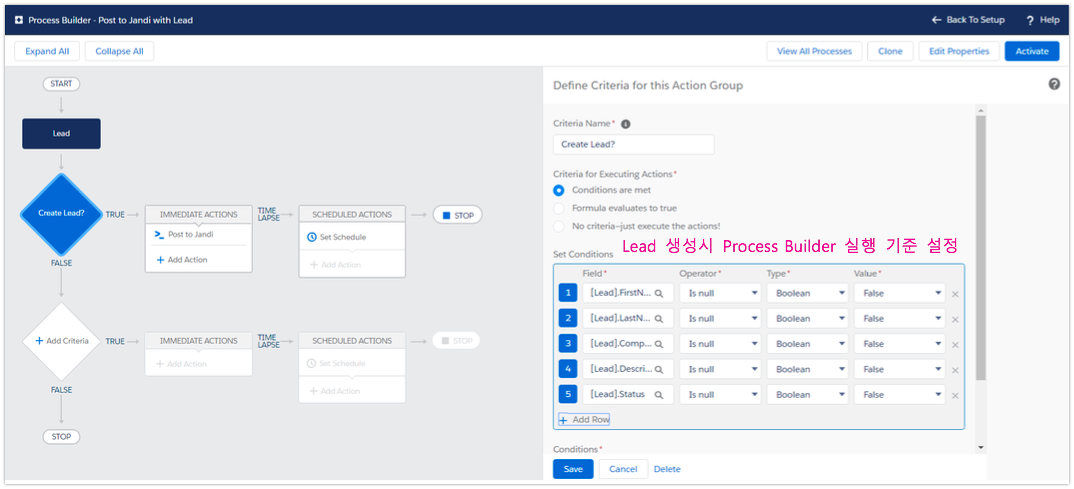
4.3) Apex Class에 대한 설정을 입력합니다. Process Builder를 생성 후 [Activate] 버튼을 클릭해 실행시켜주세요.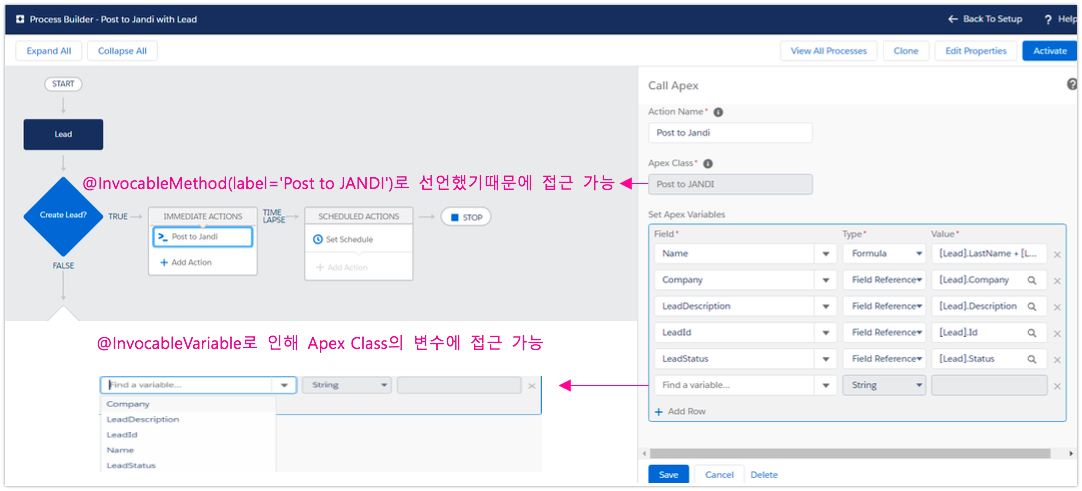
Step 5.
세일즈포스에서 외부사이트를 데이터를 호출하기 위해선 [Remote Site Setting]을 해야 합니다.
5.1) [Setup] – [Security] – [Remote Site Settings]으로 이동합니다.
5.2) Remote Site URL에 Step 2에서 복사해둔 잔디 Webhook URL을 붙여넣어 Remote Site로 등록합니다.
Step 6.
이제 세일즈포스와 잔디가 잘 연동이 되었는지 확인해볼까요? Process Builder에서 설정한 기준에 맞추어 필드를 입력해 새로운 고객 리드를 생성해보니, 잔디 웹훅 메시지가 설정한 대로 잘 들어오고 있는 것을 보실 수 있습니다.
위에서 설명드렸다시피 잔디 커넥트 웹훅은 두개의 말풍선으로 구성되어 있는데,
– 첫번째 말풍선인 body 부분에는 세일즈포스 리드 페이지로 이동하는 파란색 링크가 걸려있습니다.
– 두번째 말풍선인 description 부분에는 Step 4의 4.3) 과정에서 설정한 Apex Class의 내용들이 표시되고 있습니다. Data Form은 자신이 원하는 필드를 Apex Class에서 설정하시면 다양하게 상세한 고객 정보를 잔디에서 바로 확인할 수 있습니다.
CRM 툴도 연동해서 간단하게 잔디에서 고객리드를 받아보고 팀원들과 공유하는 것이 바로 저의 영업 업무 비법이었습니다!
많은 분들이 잔디를 통해 본인의 업무 성격에 맞춘 스마트워크를 실현하시기를 바라겠습니다.